Limitar el exceso de velocidad y prevenir los accidentes de tráfico es el principal cometido de los centenares de radares que hay instalados por todas las carreteras del país a manos de la Dirección General de Tráfico.
Si cuando vas a conducir eres de los que siempre activa Google Maps, por si acaso, deberías saber que con esta app es de lo más sencillo saber dónde están todos estos radares instalados por la DGT.
Cómo activar la notificación por radares
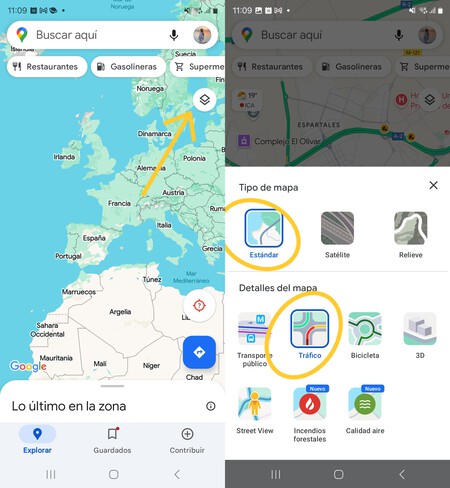
Para activar las notificaciones de Google Maps y que nos avise de la presencia de radares tenemos que, para empezar, abrir la app y en la vista general pulsar sobre el botón "capas". Lo identificarás como los dos rombos que se encuentran debajo del buscador, a la derecha.
A continuación se abrirá un menú donde podrás seleccionar cómo quieres que se vea el mapa en tu pantalla: estándar, satélite o relieve. Y debajo encontrarás las opciones para configurar los detalles del mapa, es decir, puedes decidir si quieres ver las combinaciones de transporte público, el estado del tráfico, carriles bici, vista 3D o street view. Ahora además se han añadido dos opciones más: incendios forestales y calidad del aire.
La opción que deberemos marcar si queremos recibir alertas de los radares que hay instalados en las carreteras, tendremos que seleccionar la vista "tráfico". Cuando hayamos ajustado esta configuración, al iniciar una ruta en Google Maps veremos a lo largo del trayecto distintos iconos en función de si se trata de un radar fijo o uno móvil.
En el caso de los radares fijos veremos el icono de color naranja, mientras que lo veremos de color azul si se trata de un radar móvil. Aunque estos no serán los únicos indicadores que se podrán apreciar en la pantalla.
Durante la ruta podremos ver también distintas incidencias, como un carril cortado, obras, retenciones... Hasta los propios usuarios y conductores podrán enviar alertas sobre cualquier incidente que ocurra en la carretera, como encontrar un objeto en la vía que pueda resultar peligroso. Así, de manera colaborativa, se incrementa la seguridad en la carretera.
Para que los usuarios puedan reportar también cualquier incidencia sólo hace falta pulsar sobre el botón + en el bocadillo de texto que aparece en la pantalla y se desplegará un menú con distintas incidencias que puedan estar ocurriendo.
Imágenes | Territorio Samsung,
En Territorio Samsung | Adiós suscripciones: guía para cancelarlas en la tienda Galaxy Store sin complicaciones
En Territorio Samsung | Activé este ajuste 'secreto' de mi Samsung Galaxy y ya no me pierdo los mensajes eliminados de WhatsApp



Ver 0 comentarios